A grandes rasgos, una tabla es una herramienta que te permite relacionar la información de una hoja de cálculo. Está formada por columnas, que se llaman campos y por filas, que reciben el nombre de registros.
No debes confundirla con un rango de celdas, por mucho formato de tabla que tenga, ya que, cuando utilizas este herramienta, Excel te permite realizar muchas tareas de forma automática, lo que te garantiza un gran ahorro en el tiempo de trabajo diario.
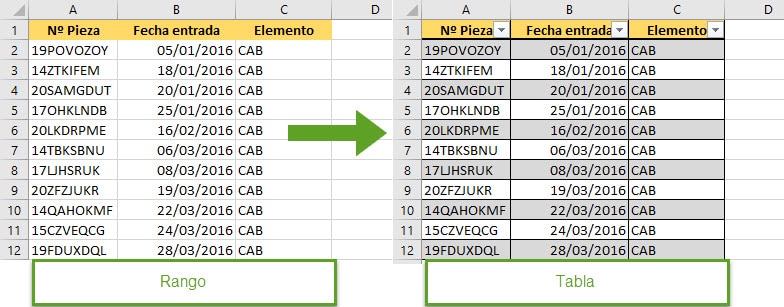
Por ejemplo, puedes ordenar y filtrar los datos de forma dinámica, porque estas opciones se incluyen como parte de sus elementos. También se simplifica el uso de funciones porque bastará con escribirlas en una celda y pulsar Intro para que se copien al resto de columnas.
Cómo crear una tabla en Excel
Puedes crear una tabla de dos formas:
- Insertar una tabla vacía y luego completar los campos.
- Generar la tabla a partir de datos ya existente.
En los dos casos debes pulsar en el botón Tabla que se encuentra en la ficha Inicio.
Si creas una tabla en blanco, aparecerá un cuadro de diálogo preguntando por el rango que quieres que ocupe. Tienes que indicar la primera y la última celda o, directamente, seleccionar el grupo de celdas en la hoja de cálculo. Además, el cuadro de diálogo muestra la opción La tabla tiene encabezados.
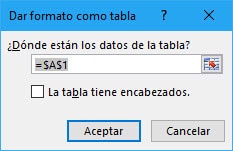
Si marcas la opción, la tabla tomará como encabezado la primera fila del rango; si no lo haces, Excel generará un nombre para cada una de las columnas.
El encabezado de la tabla tendrá un color más oscuro que el resto de los registros. Además, en cada una de las celdas que lo componen se insertarán flechas. Si haces clic en alguna de ellas, verás que se despliega un menú con varias opciones. Desde aquí podrás filtrar los datos, ordenar alfabéticamente los campos de texto y, en el caso de campos que contienen números, ubicarlos de menor a mayor o viceversa.
La gran diferencia entre una tabla y un rango de datos es que para realizar algunas de las tareas anteriores, necesitarías seguir una mayor cantidad de pasos y combinar diferentes herramientas para obtener los mismos resultados.
Opciones de la tabla
Una vez que has creado la tabla, puedes cambiarle su formato y estructura para darle mayor visibilidad a la segmentación de dato.
Debes posicionarte en cualquier celda para activar la ficha Diseño, que encontrarás en la ficha contextual Herramientas de tabla, y acceder a las diferentes opciones.

Dentro de esta ficha encontrarás los siguientes grupos de herramientas:
- Propiedades: Desde aquí puedes asignar un nombre a la tabla para referirte a ella en fórmulas o funciones. También puedes cambiar el tamaño, seleccionando un nuevo rango.
- Herramientas: Permiten crear una tabla dinámica, eliminar los registros duplicados y volver a convertir la tabla en un rango. La opción que más me gusta es Insertar segmentación de datos, ya que ahorra mucho tiempo al al filtrar los datos de los campos.
- Datos externos de tabla: Si los datos de la tabla provienen de otra fuente que no es Excel, estas opciones aparecerán habilitadas.
- Opciones de estilo de tabla: Desde aquí es posible hacer cambios en la estructura de la tabla, como quitar el encabezado y agregar una fila de totales, entre otras.
- Estilos de tabla: En este grupo podrás elegir el formato de tabla que vas a utilizar
Resumiendo…
Utilizar tablas es una buena idea cuando quieres almacenar datos. Las ventajas con respecto al uso de rangos "normales" son muchas:
- Puedes dar formato a toda la tabla con dos clics de ratón.
- Retorno automático al llegar al último campo.
- Las filas se agregan automáticamente.
- Las fórmulas se autorrellenan en las columnas.
- Autoselección de columnas, filas o la tabla entera.
- Copiar y pegar respeta el formato de la celda.
- Títulos inteligentes al hacer scroll en la pantalla.
- Movimiento inteligente de columnas.
- Agrega automáticamente columnas.
- Gestión inteligente de nombres en los encabezados.
- Muestra los totales correctamente en tablas con filtros.
Cuéntame cómo utilizas tú las tablas.

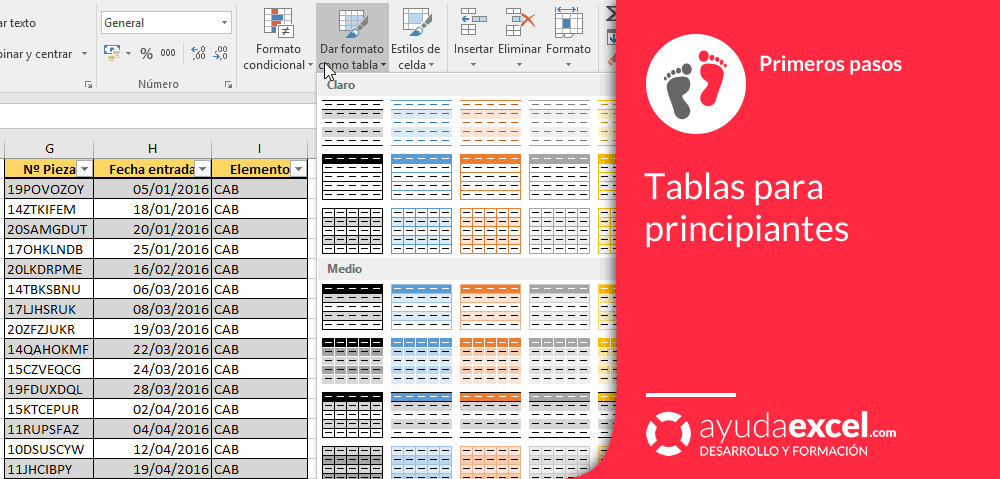


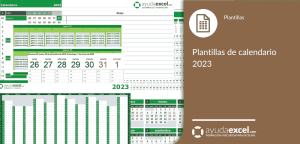









7 comentarios en “Tablas de Excel para principiantes”
Se visualiza que es una excelente ayuda la voy a probar
Gracias
Hola es una forma sencilla y práctica de aprender. Gracias
Gracias; es un excelente artículo, me ha despejado algunas dudas e ideas para manejar mis tablas.
Fenómenal aportación.
Un saludo y Gracias.
Con esta maravillosa explicación del paso a paso en el uso de tablas para principiantes; es evidente la claridad y profundidad. Gracias.
Muy bueno el artículo.gracias
Una buena ayuda para alguien que tiene poca experiencia en este sentido de como manejar excel con facilidad aveces pareciera como si le tocaran a uno explicar con plastilina pero es la mejor forma de aprender
Muchas gracias por esta información me sirvió muchísimo
Los comentarios están cerrados.